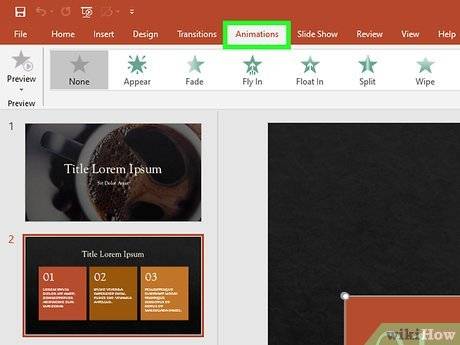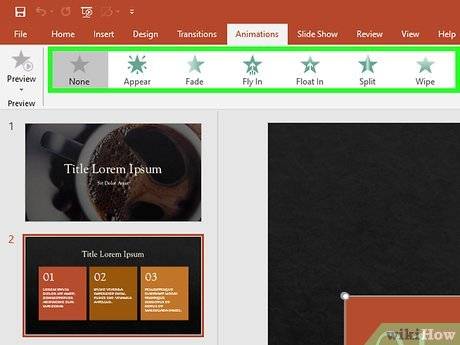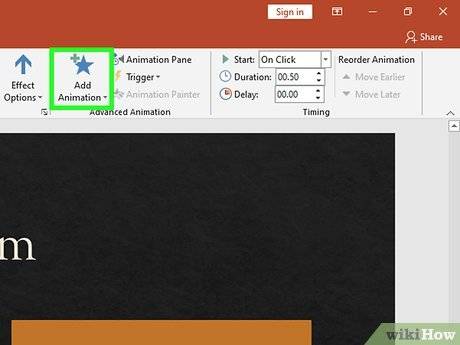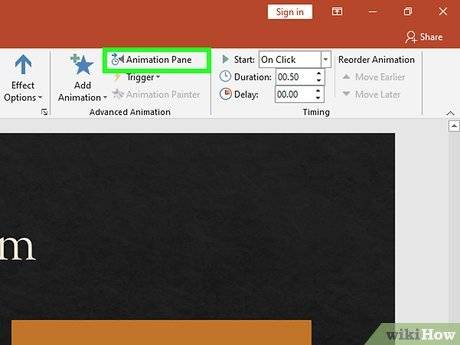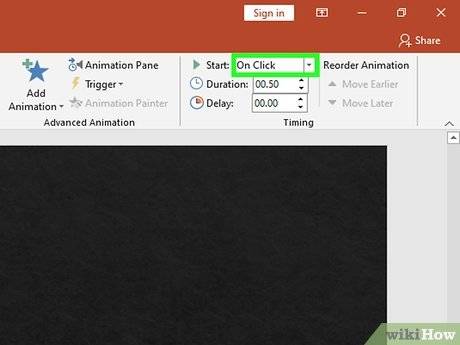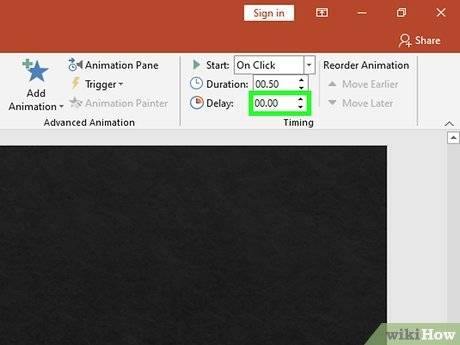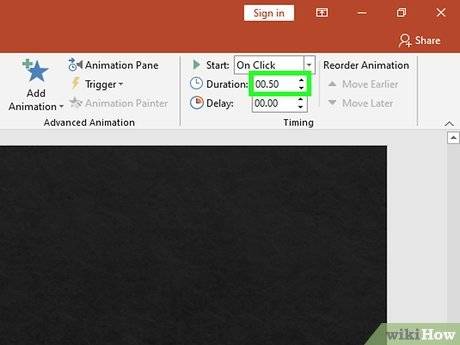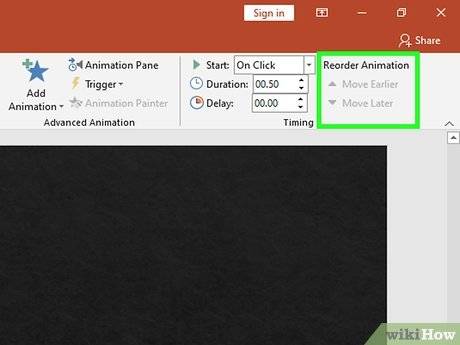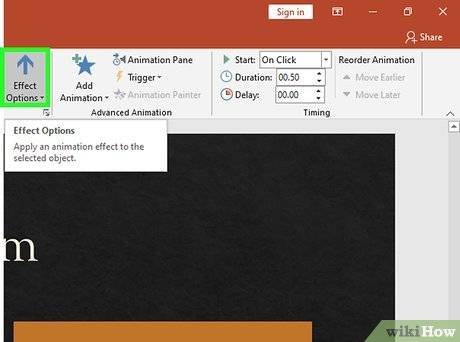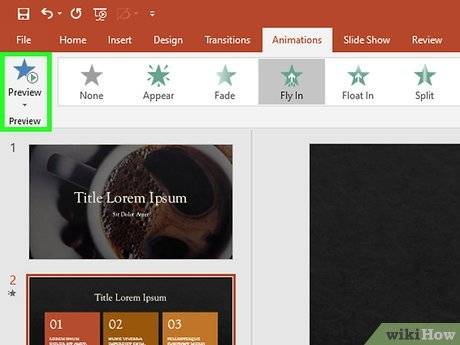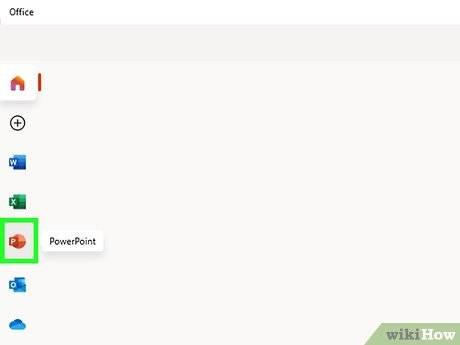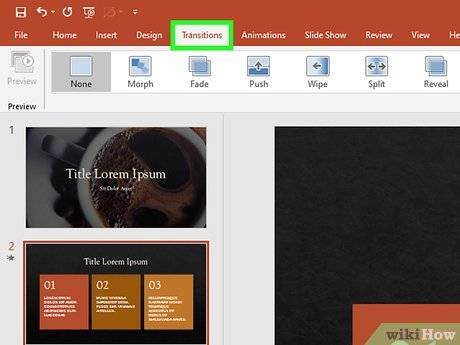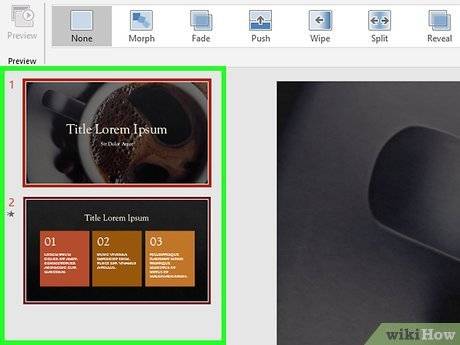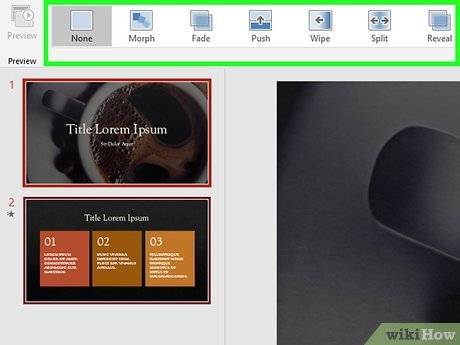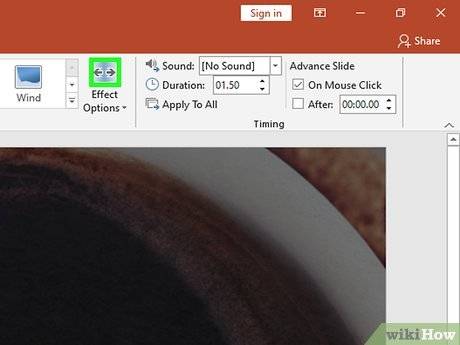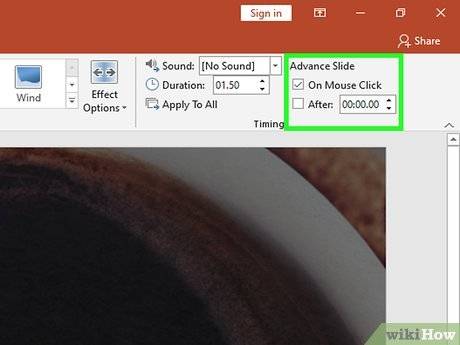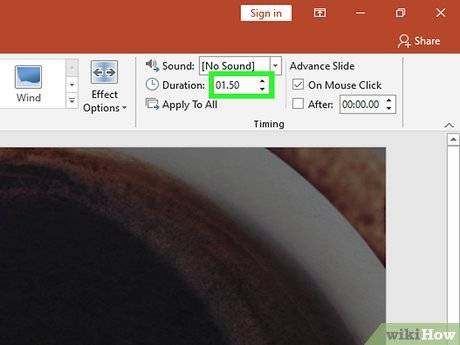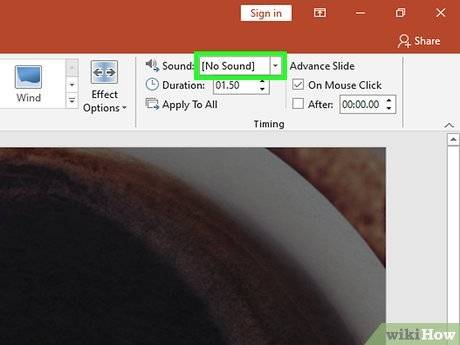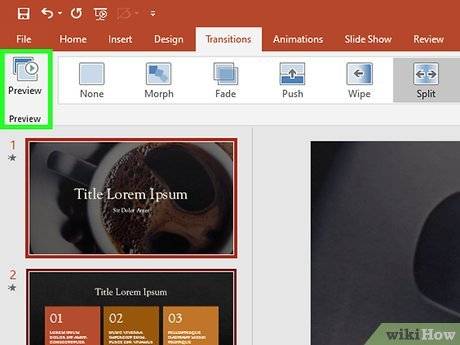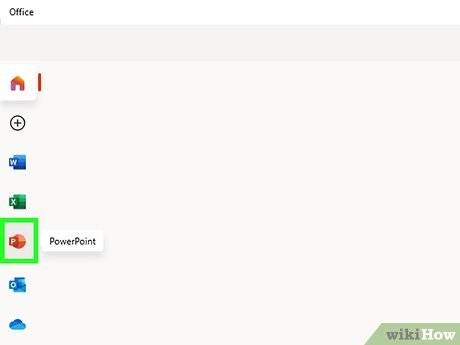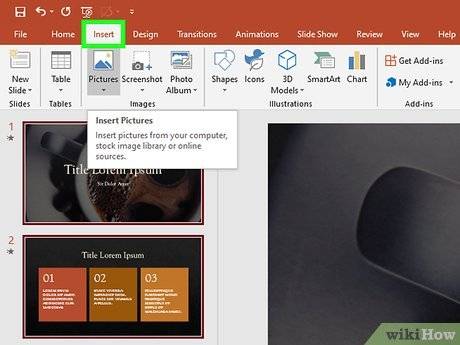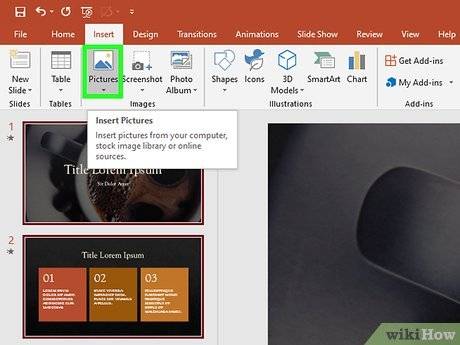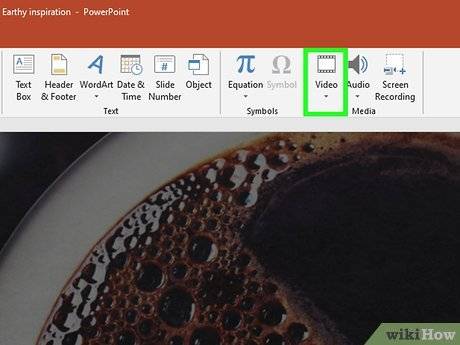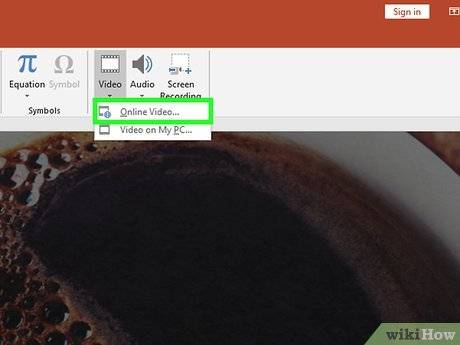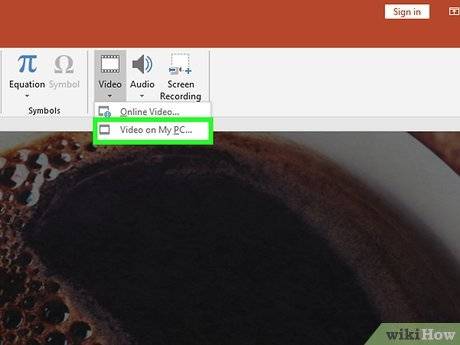| 如何在Microsoft PowerPoint中添加动画效果 | 您所在的位置:网站首页 › 文本框添加进入动画效果后可选择的动画文本方式有哪些 › 如何在Microsoft PowerPoint中添加动画效果 |
如何在Microsoft PowerPoint中添加动画效果
|
3 进入“动画”选项卡。它在顶部菜单栏中,进入后将显示各种动画选项和控件。
4 选择你需要的动画。这些动画效果被分为4类:进入、退出、强调和动作路径。最新选择的动画将被设置到该对象上,并添加到动画窗格中。 你可以通过点击动画来查看演示,并用动画框右侧的箭头滚动来查看更多动画。 进入类动画将改变对象进入页面的方式。 退出类动画将改变对象离开页面的方式。 强调类动画将添加移动或突出显示,以使对象更醒目。 动作路径类动画决定页面上对象的移动路线。
5 点击“添加动画”,向对象添加更多动画。从下拉菜单中选择一个动画效果。如果你没有先点击“添加动画”就尝试添加动画,它会取代现有的动画,而不是添加动画。 X 研究来源 这个步骤可以重复多次,给对象添加任意数量的动画效果。
6 点击“动画窗格”(可选)。这个按钮在“动画”工具栏的“高级动画”部分,它会在右侧弹出一个显示选定动画的面板。 当制作多种动画时,这个工具有助于管理动画。
7 为动画选择触发选项。从“动画”工具栏右侧的“计时”部分中的“开始”下拉菜单中选择一个选项:“单击时”、“上一动画之后”或“与上一动画同时”。 “单击时”,点击鼠标才会出现动画。 “上一动画之后”,将在之前的任何动画之后自动启动动画(如果没有其他动画,则在幻灯片出现时启动) “与上一动画同时”,将与幻灯片上的上一个动画同时播放。
8 调整动画延迟。点击“计时”部分中“延迟”旁边的向上或向下箭头,以更改动画发生前的时间延迟。 延迟在选定的动画动作之后开始。也就是说,如果选择“单击时”,则延迟将在单击之后开始。
9 调整动画的持续时间。点击“计时”部分中“持续时间”旁边的向上或向下箭头来改变动画的速度。持续时间越长意味着动画的速度越慢。
10 对动画重新排序。在“计时”部分中,使用“对动画重新排序”标题下面的箭头来在队列中向前或向后移动动画。 你还可以在动画窗格中点击并拖动动画列表。
11 为动画添加声音效果。在“动画窗格”中,点击动画旁边的向下箭头,并从上下文菜单中选择“效果选项”。进入弹出窗口中的“效果”选项卡,在“增强”下面的菜单中选择列表中的声音效果,或者手动添加一个。 X 研究来源 选择手动添加声音将打开一个窗口,浏览电脑上的声音文件,所以你需要准备好声音文件。
12 点击“预览”。按钮在“动画”选项卡的左侧,这样就会预览所选幻灯片上的动画。 方法 2 制作页面切换的动画效果
1 打开Powerpoint。这些方法也适用于类似的免费软件,如Google Slides或OpenOffice Impress,但按钮位置和选项可能有所不同。
2 进入“切换”选项卡。它在顶部菜单栏中,这样将显示各种动画切换选项和控件。
3 选择要添加切换的幻灯片。幻灯片显示在屏幕左侧的面板中。选中的幻灯片会有高亮显示的边框。
4 选择切换效果。切换效果将会在你选择它时自动演示。 选择左侧的“无”来移除所选切换效果。 一张幻灯片一次只能有一种切换效果。
5 点击“效果选项”。按钮在切换效果的右侧,它将会列出你可以更改的切换方式(例如效果的角度或方向)。
6 选中或取消选中“单击鼠标时”。复选框位于工具栏的“计时”部分中,在切换效果的右侧。选中后,在单击鼠标更改幻灯片之前不会出现切换效果。 默认情况下会选中“单击鼠标时”。
7 调整切换持续时间。点击“计时”部分中“持续时间”旁边的上下箭头来调整持续时间。 持续时间越长意味着切换速度越慢。 这个设置只调整切换的持续时间,而不调整幻灯片。
8 选择声音效果。点击“效果选项”右边的“声音”下拉菜单,添加在切换效果显示期间播放的声音效果。 在这个菜单中选择“无声音”来移除添加的声音效果。
9 点击“预览”。这个按钮在“切换”选项卡的左侧,点击它将显示所选幻灯片的切换效果以及其他添加的效果。 方法 3 在演示文稿中添加动画图像和视频
1 打开Powerpoint。这些方法也适用于类似的免费软件,如Google Slides或OpenOffice Impress,但按钮位置和选项可能有所不同。
2 进入“插入”选项卡。它在顶部菜单栏中,它会显示向幻灯片添加内容的各种选项。
3 点击“图片”。这个按钮位于“插入”工具栏的“图像”部分,它会打开一个窗口来浏览你电脑上的图像。搜索.gif或其他类型的动画图像。 图像添加后,你可以点击并拖动幻灯片上的图像。
4 点击“在线图片”。这个按钮位于“插入”工具栏的“图像”部分,这样将打开一个带有搜索栏的窗口,可以浏览网络上的图像。 演示期间,你必须要联网才能显示在线图片。
5 点击“视频”。这个按钮在“插入”工具栏的“媒体”部分,这样将打开一个菜单,里面有选项可以搜索电脑或网络上的视频文件。
6 选择“在线视频”。将会出现一个窗口,搜索YouTube或添加嵌入视频链接。任何一个选项都会将视频窗口添加并嵌入到幻灯片中。 演示期间,你必须要联网才能播放嵌入视频。
7 选择“电脑上的视频”。这样将打开一个窗口,浏览你电脑上的视频文件。选中后,你可以点击并拖动视频,从而在幻灯片上移动视频的位置。 小提示 触发、计时和持续时间选项也可以在“动画窗格”中访问,方法是单击动画列表旁边的向下箭头,并从菜单中选择这些选项。 点击“切换”选项卡中的“全部应用”,为演示文稿中的所有幻灯片使用所选切换效果。X研究来源.返回搜狐,查看更多 |
【本文地址】